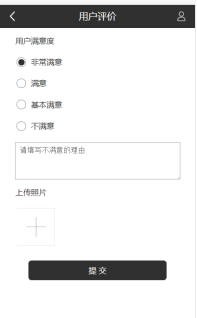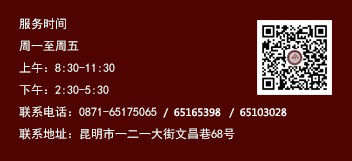一、打开微信搜索微信公众号“昆工档案”。
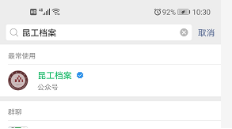
二、点击“档案服务”下的“预约查档”,首次使用的用户需注册后再登录。
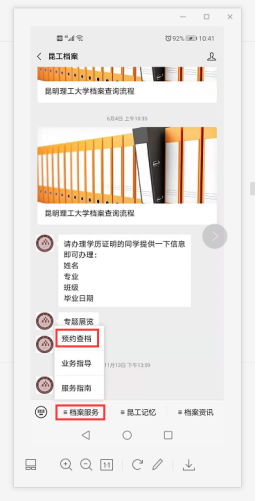
三、用户注册及登录
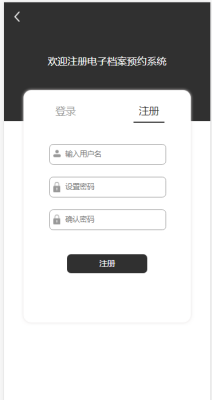
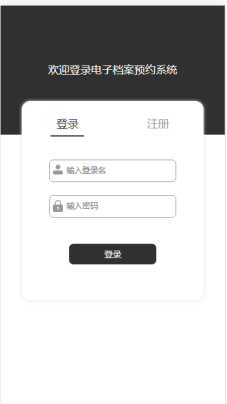
提示:用户注册时用户名和密码须字母、数字等组合,不可使用中文。
四、档案利用预约
登录自己的账号进入系统,即可进行档案预约,如图:
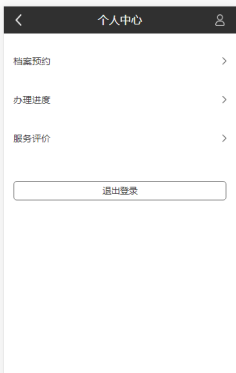
五、档案预约
点击“档案预约”按钮,可以选择“个人预约”和“单位预约”。
“个人预约”是指个人预约办理本人的档案利用服务,“单位预约”是指用人单位的档案管理部门预约办理1个或多个员工的档案利用服务。
可以根据自己的需求选择,选择预约选项后,填入正确的信息,点击“下一步”,选择需要的“办事类型”、“查档用途”、“所需材料类型”,点击“提交”,如图
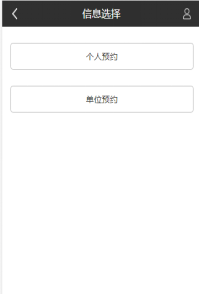
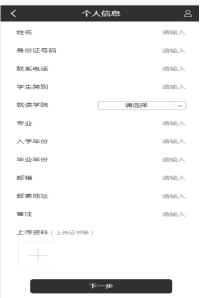
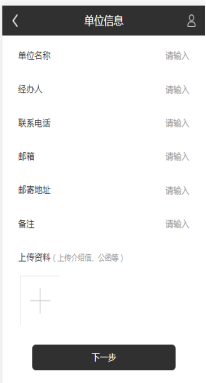
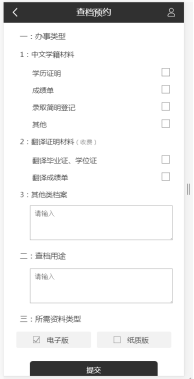
关于预约服务填写信息的说明:
1、“个人信息”下的“上传资料”(上传证书等)
(1)如用户预约服务为“学历证明”,是由于其毕业证、学位证信息有误、或由于其证书信息在国家“学信网”中查不到,则用户需上传其毕业证、学位证的照片。
(2)如用户预约服务为“翻译证明材料”,需要翻译毕业证、学位证,则用户需上传其毕业证、学位证的照片。
2、“单位预约”下的“上传资料”
若为“单位预约”,则必须在“上传资料”处上传单位介绍信、需办理的人员信息及事项说明的公函。
3、“其它类档案”输入框
(1)如需要办理的事项为“1:中文学籍材料”、或“2:翻译证明材料”,则可不填写“3:其它类档案”框;
(2)如需要办理的事项为“1:中文学籍材料”、或“2:翻译证明材料”,同时,还需要办理其它服务,则需同时填写“3:其它类档案”框;
(3)如需要办理的事项非“1:中文学籍材料”、或“2:翻译证明材料”,而是需要预约办理其它服务,则只需填写“3:其它类档案”框。
4、“查档用途”输入框
用户需简要说明所需办理的预约档案服务的用途,如:职称评审、个人档案完善、职务晋升(干部提拔)、出国、等等。
5、“所需资料类型”选项
(1)如预约服务完成后,用户仅需要档案馆提供所办理结果的电子材料,则选择“电子版”;
(2)如预约服务完成后,用户仅需要档案馆提供所办理结果的绝技材料,则选择“纸质版”。
六、预约进度查询
提交成功后可以点击“查看进度”,如图:
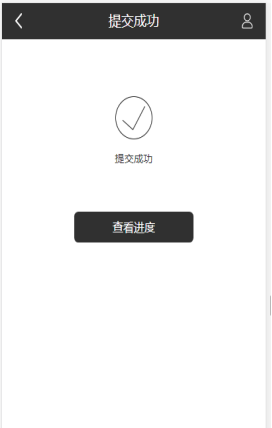
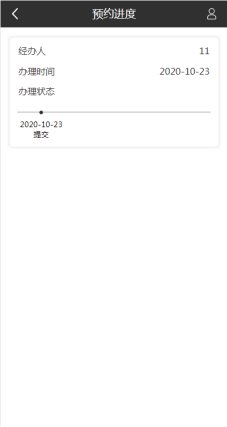
7.服务评价
预约成功,并办理完成预约有服务后,请用户可以对此次预约进行评价,如图: